如何在三星Galaxy S23上截屏和录屏,1分钟学会截屏
对于初次使用的用户来说,在Galaxy S23上截取屏幕截图可能会很棘手。这里有五种不同的方法来捕获屏幕上的内容。
截图是获取三星 Galaxy S23信息最简单的方法,用户可以通过多种方式进行截图。虽然可以复制和粘贴文本块或下载图像,但截取屏幕截图是捕获整个页面并保存或共享的更简单方法。
如果用户想录制在屏幕上播放的视频,可以使用屏幕录像机功能,它可以捕捉智能手机屏幕上的所有活动并将其保存为视频。
在Galaxy S23上截取屏幕截图的最快方法是同时按下并释放电源和音量减小按钮。一旦用户同时按下这两个按钮,屏幕就会闪烁,屏幕截图会出现在屏幕的左下角。智能捕捉菜单也出现在底部,允许用户编辑或分享屏幕截图。要捕获滚动屏幕截图,请点击菜单中看起来像向下箭头的图标两次以开始滚动。继续点击,直到捕获到所需的内容。完成后,点击智能捕捉菜单以外的区域,屏幕截图将保存到图库中。
在Galaxy S23上截屏的其他方法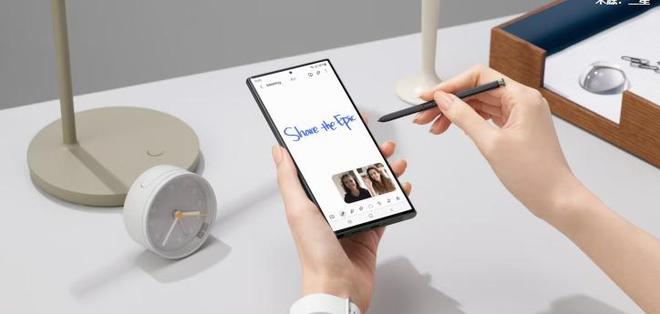
三星还允许用户通过在屏幕上滑动手掌来捕捉屏幕截图。但是,用户需要启用此功能才能使用它。前往 Galaxy S23 上的“设置”应用,然后选择“高级功能”。然后点击’动作和手势’并激活’手掌滑动以捕捉’选项。
现在,用户可以通过从屏幕边缘滑动手掌来截取屏幕截图。此方法可能需要一些时间来适应,但不需要按任何按钮。
在 Galaxy S23 上截屏的另一种方法是使用内置的语音助手。Galaxy S23 系列的所有手机,包括 Galaxy S23、Galaxy S23 Plus 和 Galaxy S23 Ultra,都配备了 Bixby 语音和谷歌助手。用户可以通过说“嘿 Bixby,截屏”或“嘿谷歌,截屏”来要求语音助手截屏。
第四种截取屏幕截图的方法是通过秘密的后点击功能。要启用它,用户需要从 Galaxy Store 下载 RegiStar 应用程序并在“ Back-tap action ”菜单中选择“ Take and share screenshot ” 。他们现在可以双击后面板截取屏幕截图。
对于拥有 Galaxy S23 Ultra 的用户,S Pen 提供了一种额外的截屏方式。使用 S Pen 时,点击“浮窗命令”菜单并选择“屏幕书写”。
手机会截屏,用户可以使用 S Pen 在上面写字。要录制屏幕,Galaxy S23 用户应打开“快速设置”面板,选择“屏幕录像机”,选择所需的声音设置,然后点击“开始录制”。
屏幕将显示倒计时,然后屏幕录制将开始。完成后,点击“停止” ,录音将保存到Galaxy S23的相册中。
以上是 如何在三星Galaxy S23上截屏和录屏,1分钟学会截屏 的全部内容, 来源链接: utcz.com/dzbk/923580.html









